Са групама контаката, никада нећете морати ручно да додајете исте људе у имејл изнова и изнова. Груписањем редовно коришћених контаката можете уштедети много времена у будућности. Ево како то да урадите на Мац-у.
Преглед садржаја
Креирање нове контакт групе
Отворите апликацију Контакти на свом Мац-у. Можете га пронаћи у фасцикли „Апликације“ или је потражити помоћу Спотлигхт-а.
Обавезно изаберите налог (на левој бочној траци) где желите да креирате групу, а затим кликните на дугме „+“. Затим кликните на дугме „Нова група“.
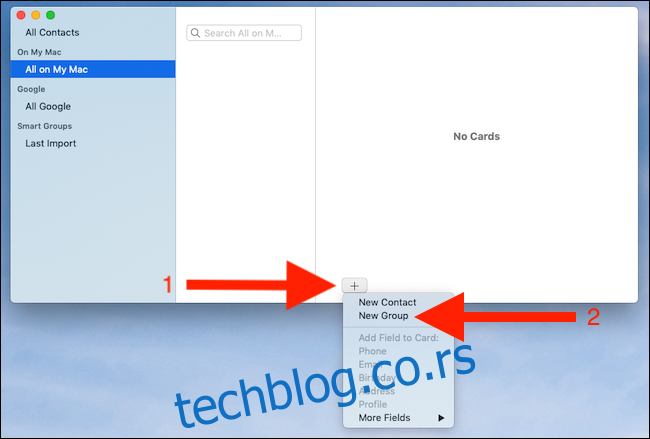
Унесите име за нову групу и притисните тастер Ретурн.
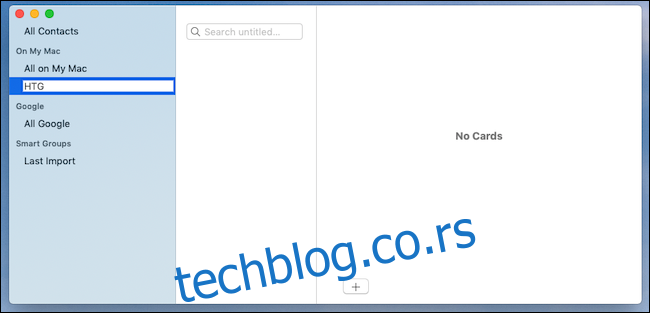
Сада можете додати контакте у своју нову групу.
Додавање контаката у групу
Пронађите контакт који желите да додате у групу: Померите се надоле по листи контаката или користите траку за претрагу. Превуците контакт у групу у коју желите да га додате.
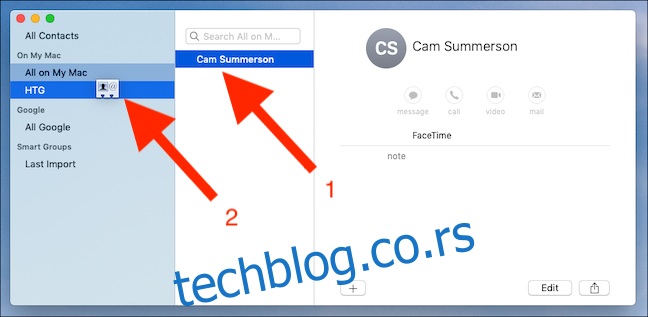
Поновите поступак за све контакте које желите да додате у групу.
Уклањање контаката из групе
Кликните на групу у којој желите да уклоните контакт, изаберите контакт и притисните тастер Бацкспаце. Кликните на „Уклони из групе“ да бисте потврдили акцију.
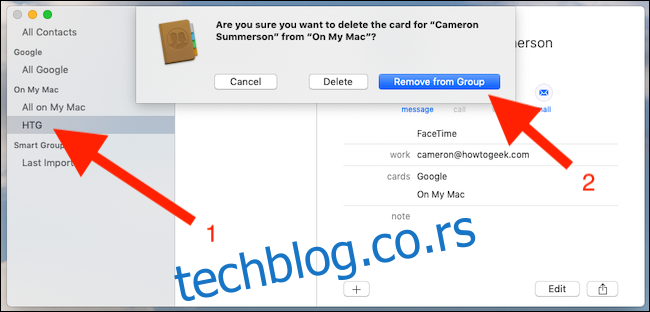
Преименовање постојеће групе
Можете преименовати групу након што је направите. Изаберите га, а затим кликните на мени „Уреди“ на траци задатака. Изаберите „Преименуј групу“, а затим унесите ново име.
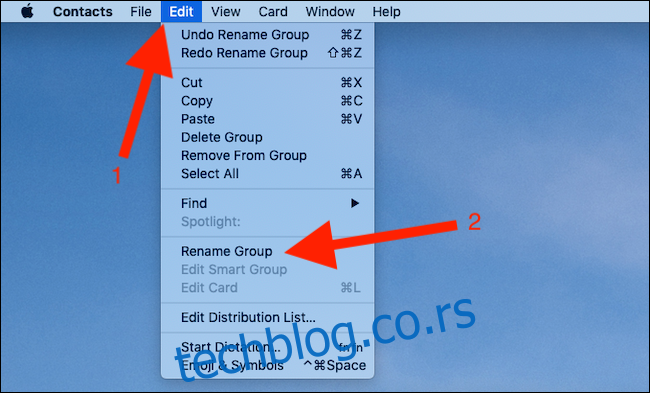
Притисните тастер Ретурн да бисте сачували промене.
Брисање групе
Можете да избришете групу контаката ако вам више није потребна. Ниједан контакт неће бити избрисан током ове акције.
Изаберите групу коју желите да избришете и притисните тастер Бацкспаце. Кликните на „Избриши“ да бисте потврдили.

Све промене које направите на свом Мац рачунару ће се такође синхронизовати са вашим другим уређајима ако сте их конфигурисали да то ураде.
Слање е-поште члановима контакт групе
Можете послати е-пошту свима у групи контаката директно из апликације Контакти.
Кликните десним тастером миша на групу којој желите да пошаљете е-пошту и кликните на опцију „Пошаљи е-пошту“.

Нова е-пошта ће бити креирана са групом као примаоцем.
Алтернативно, саставите нову поруку е-поште у апликацији Маил и унесите име групе у поље Прималац; притисните тастер за повратак да бисте га додали. Кликните десним тастером миша на име групе и кликните на „Прошири групу“ да бисте потврдили чланове групе.
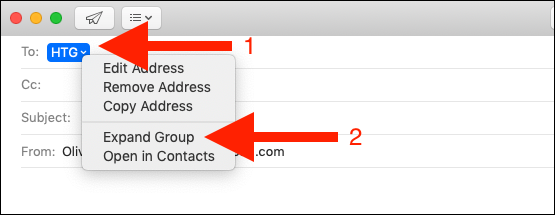
Пошаљите е-пошту као и обично након што саставите поруку.

